Düzeltme: Windows 10'da Google Chrome Çöktü
Miscellanea / / August 04, 2021
olmasına rağmen Google Chrome raporlara göre küresel masaüstü internet tarayıcısı pazar payının yaklaşık %67'sini ele geçirdi, bazı talihsiz kullanıcılar hala bu tarayıcıyla PC'de birden fazla sorunla karşılaşıyor. Google Chrome, Mayıs 2021'de en son 90.0.4430.212 sürümünü yükledikten sonra aniden oldukça sık çökmeye başladı. Aynı sorunla da karşı karşıyaysanız, Düzeltme: Windows 10'da Çökmüş Google Chrome | Başlıksız Boş Sayfayı Düzeltin.
Birkaç güvenilir kaynağa göre, kullanıcılar Google Chrome uzantılarında ve sekmelerinde kilitlenen veya kendi kendine kapanan sorunlarla karşılaşıyor. Şimdi, bu sorunlar nedeniyle, Chrome alt reddi ve Chrome ürün forumları, 10 Mayıs 2021'den itibaren birden fazla şikayet yayınlamaya başladı. Yalnızca uzantılar kilitlenmekle kalmıyor, aynı zamanda diğer Chrome ayarları sayfaları da kilitleniyor.
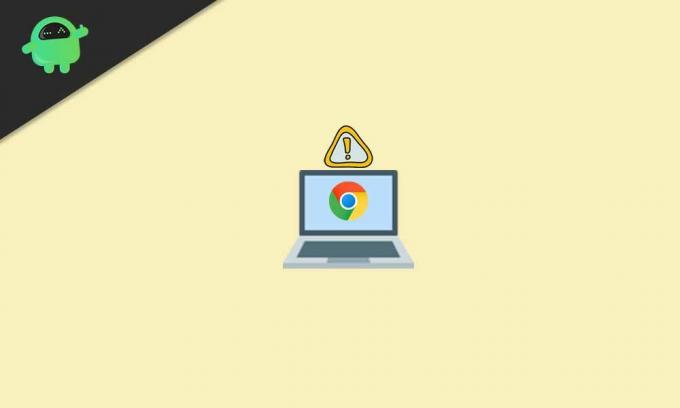
Düzeltme: Windows 10'da Kilitlenen Google Chrome | Adsız Boş Sayfayı Düzelt
Bu arada, etkilenen Chrome masaüstü kullanıcılarından bazıları, kilitlenme sorununu aldıktan sonra Chrome arayüzünün boş kaldığını ve basitçe 'Adsız' olarak etiketlendiğini bildirdi. Bu çok rahatsız edici çünkü insanlar Chrome'u bilgisayarlarda kullanmayı seviyor ve buna da alışıyorlar.
Ayrıca, hem normal hem de gizli tarama modlarında meydana gelen belirli kilitlenmelerden bahsetmeye değer. Neyse ki, sorunu çok kolay çözebilecek olası bir çözüm var. Bu yüzden endişelenmenize gerek yok. Dilerseniz eğitim videomuza da göz atabilirsiniz.
Şimdi daha fazla zaman kaybetmeden aşağıdaki rehbere geçelim.
- Her şeyden önce, açın Microsoft Kenarı Windows bilgisayarınızdaki tarayıcı. [Windows Arama seçeneğini > Type Edge'i açmak için Windows + S tuşlarına basabilirsiniz]
- Microsoft Edge tarayıcısı açıldığında şunu yazın google.com ve vur Giriş adres çubuğunda.
- Şimdi, yazın Revo Kaldırıcı ve Google'da arayın. [Ayrıca doğrudan buraya tıklayın resmi Revo Uninstaller web sayfasını ziyaret edin]
- Burada tıklamanız gerekecek Ücretsiz indirme veya doğrudan tıklayın Taşınabilir -den Ücretsiz versiyon.
- Revo Uninstaller'ın taşınabilir dosyasını indirmeye başlayacaktır. İndirdikten sonra, sağ üst köşede bir bilgi istemi alacaksınız. [Doğrudan İndirilenler bölümüne gidebilirsiniz]
- Tıklamak Açık dosya ve indirilen zip dosyasını görebileceksiniz.
- Ardından, PC'nizdeki 7-Zip veya WinRAR aracını kullanarak zip dosyasını çıkarın.
- Ayıklandıktan veya sıkıştırıldıktan sonra, ayıklanan klasörü açın.
- CPU'nuzun mimarisine (Sistem Türü) göre x64 veya x86 klasörünü açtığınızdan emin olun.
- Cihazınızın CPU mimarisini kontrol etmek için, Bu bilgisayar > üzerine tıklayın Özellikleri.
- Burada doğru sistem türünü bulacaksınız.
- Sistem türünüz 64 bit ise x64 klasörünü açın. Sistem türü 32-bit ise x86 klasörünü açın.
- Revo Uninstaller aracının bir exe dosyasını bulacaksınız. Üzerine çift tıklayın ve ekrandaki talimatları izleyin. [UAC tarafından istenirse, Evet'e tıklayın]
- Ardından, tıklayın TAMAM MI taşınabilir sürümü hızlı bir şekilde açmak için.
- Bir grup kurulu uygulama listesi görünecektir. sadece tıklayın Google Chrome seçmek için
- sonra tıklayın Kaldır üstte > Etkinleştir "Kaldırmadan önce bir Sistem Geri Yükleme Noktası oluşturun" onay kutusu.
- Tıklamak Devam et > Birkaç saniye bekleyin, yeni bir açılır pencere belirecektir.
- Şimdi tıklayın 'Tarama verileriniz de silinsin mi?' etkinleştirmek için onay kutusu.
- Son olarak, gidin Kaldır > Seçin ileri için Tarama modları.
- Tıklamak Tarama > Tekrar birkaç saniye bekleyin, yeniden yeni bir açılır pencere belirecektir.
- Bir kez üzerinde olduğunuzda 'Artık Kayıt Defteri öğeleri bulundu' bölümüne tıklayın Hepsini seç.
- Tıklamak Sil > İstenirse, üzerine tıklayın Evet.
- Bir kez daha tıklamanız gerekecek Hepsini seç ve üzerine tıklayın Sil. [İstenirse Evet'i seçin]
- Bitir bunu? Sadece Revo Uninstaller uygulamasını kapatın.
- Microsoft Edge tarayıcısını bir kez daha açın ve Google Chrome indirmesini arayın.
- Google Chrome'u resmi web sitesinden indirdiğinizden emin olun.
- Chrome yükleyici dosyasını indirdikten sonra, üzerine tıklayın. Bunu aç ve seçin Çalıştırmak yükleme işlemini başlatmak için. [UAC tarafından istenirse, yönetici ayrıcalığına izin vermek için Evet'e tıklayın]
- Chrome yükleme işlemi başlayacak ve tamamlanması biraz zaman alabilir. Bu yüzden biraz sabırlı olun.
- Kurulduktan sonra, Chrome tarayıcı açılacaktır > Üzerine tıklayın Başlamak.
- Tıklamak atla sonraki ekranda > üzerine tıklayın Tekrar atla sonraki ekranda.
- Şimdi tıklayın Hayır teşekkürler sonraki ekranda > Her şey hazır.
- Sadece Chrome Web Mağazası'nı açın ve daha önce kilitlenen uzantıları yükleyin.
- Zevk almak!
İşte bu çocuklar. Bu kılavuzu çok faydalı bulduğunuzu varsayıyoruz. Daha fazla sorgu için aşağıdaki yorumda bize bildirin.



